Conecte o joystick PS4 ao console
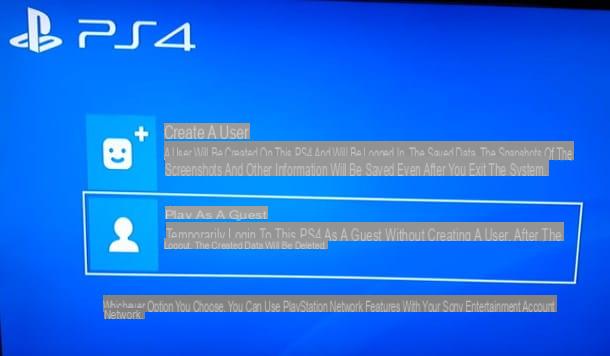
Acabou de comprar um novo PlayStation 4 e gostaria de saber como conectar o joystick ao console? Nada mais simples! Tudo que você precisa fazer é ligue o console e conecte o pad via Cabo USB: o emparelhamento é totalmente automático e, quando o carregamento estiver concluído, você também pode usar o joystick sem fio.
No entanto, lembre-se de que para usar dois ou mais controladores ao mesmo tempo (até no máximo 4) em jogos multijogador locais, você deve registrá-los todos separadamente. Para fazer isso, depois de emparelhar o segundo pad, pressione o Botão PS para acessar o menu de associação de usuários, escolha o botão Novo usuário, pressione os botões Jogue como um convidado e Não logue: Assim que o procedimento for concluído, você poderá usar o segundo painel para uma sessão multijogador local. Repita as etapas acima em cada pad que você pretende combinar.
Nota: para associar o console ao segundo painel - e, conseqüentemente, ao console - a Usuário SEN (completo com dados pessoais, dados do jogo, logins e assim por diante), escolha a opção Novo usuário> Criar um usuário.
Conecte o joystick PS4 ao PC
Ligar o DualShock 4 ao computador não é nada difícil: é uma operação ao alcance de todos, que pode ser concluída em poucos minutos, tanto no Windows de que MacOS. Como você descobrirá em alguns instantes, os dois sistemas operacionais permitem que você use o pad tanto via cabo USB quanto sem fio, via conexão Bluetooth.
Windows
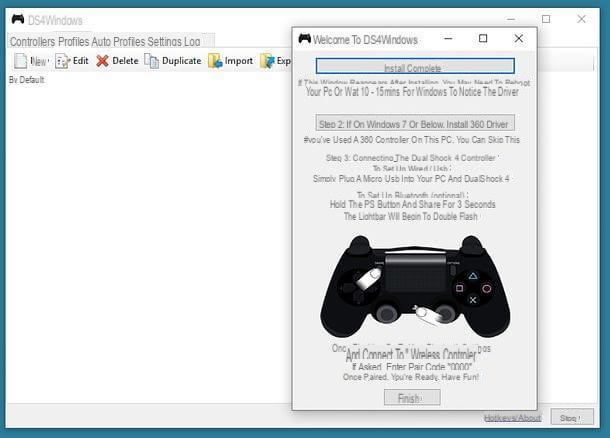
Se você tem o sistema operacional Windows, você deve ser capaz de usar o controlador imediatamente, simplesmente conectando-o ao computador via cabo USB ou emparelhando-o via Bluetooth com o procedimento padrão do sistema operacional.
Por enquanto, no entanto, recomendo que você ignore a conexão padrão e pré-instale os drivers usando DS4Windows: neste caso, é um pequeno programa gratuito e de código aberto que, em poucos cliques, permite instalar corretamente os drivers necessários ao funcionamento do DualShock e, se necessário, emular o comportamento do controle do Xbox 360 ( exigido por muitos jogos para garantir o funcionamento ideal da entrada).
Para baixar o programa, que não requer instalação, conectado ao seu site oficial, pressione o botão Faça o download e, uma vez na página do Github, clique no primeiro link DS4Windows.zip anexado ao último: uma vez concluído o download, abra o pacote obtido e extraia o conteúdo em uma pasta de sua escolha (por exemplo, Documentos), tomando cuidado para não escolher uma pasta de rede. Se você não sabe como, pode consultar meu guia sobre como abrir arquivos zip.
Uma vez que o arquivo foi extraído, vá para a pasta de sua escolha, inicie o programa DS4Windows.exe e, na janela exibida na tela, escolha a opção Pasta do programa para usar o programa no modo portátil, salvando os arquivos necessários na mesma pasta. Feito isso, pressione o botão Sim e siga um destes procedimentos, dependendo do sistema operacional que você está usando.
- janelas 10 e janelas 8.1 - clique no botão Etapa 1: instalar o driver DS4 e, quando aparecer o pedido de instalação, clique no botão Instalar para confirmar a vontade de prosseguir.
- janelas 7 - pressiona o botão Etapa 2: se estiver no Windows 7 ou inferior, instale o driver 360 e clique no botão apropriado para instalar os drivers para os controladores do Xbox 360.
Assim que o processo de configuração dos novos drivers estiver concluído, você pode finalmente conectar o DualShock 4 ao computador: se você pretende aproveitar as vantagens do Cabo USB, basta conectar as extremidades do conector ao pad e ao computador e aguardar o reconhecimento automático do dispositivo. Se o seu computador tem apenas entradas USB tipo C (os menores, de nova geração), você pode facilmente solucionar o problema obtendo um adaptador especial.
Se, por outro lado, você pretende usar o link via Bluetooth, primeiro desligue o DualShock 4 (pressionando e segurando o Botão PSaté que a luz se apague) e ative o modo de emparelhamento pressionando os botões ao mesmo tempo PS e Compartilheaté que o LED comece a piscar.
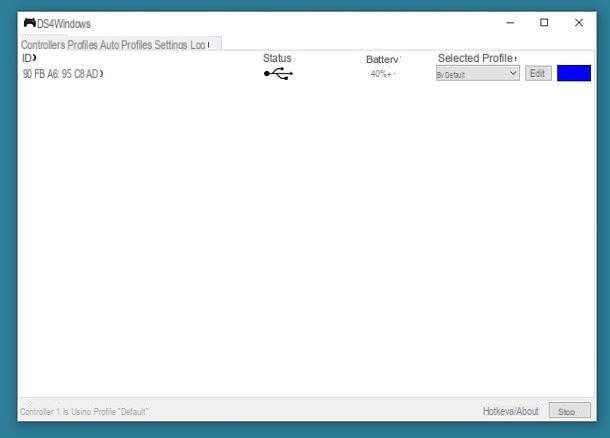
Como você diz? O seu computador não tem conectividade Bluetooth? Não tem problema: você pode integrá-lo comprando um pequeno por alguns euros Adaptador USB, mesmo na Amazon, se quiser.
Em qualquer caso, uma vez que o controlador esteja em modo de emparelhamento, basta ativar o Bluetooth no PC (caso não saiba fazer, leia o guia que escrevi sobre o assunto) e realizar o emparelhamento procedimento que melhor se adapta ao sistema operacional à sua disposição.
- janelas 10 - pressione a combinação de teclas Win + I, clique no ícone Devices, escolha a opção Bluetooth e outros dispositivos da barra lateral e pressiona o botão Adicionar Bluetooth ou outro dispositivo colocado no topo. Depois, selecione a opção Bluetooth e siga as instruções na tela para concluir o emparelhamento (geralmente, você simplesmente precisa escolher o DualShock na lista de dispositivos detectáveis).
- Windows 8.1 e anterior - abra o Painel de comando chamando-o do menu Iniciar (acessível através do ícone em forma de bandeira localizado no canto esquerdo inferior da tela), pressiona na seção Hardware e som e então no botão Adicionar um dispositivo. Em seguida, selecione o pad da lista de dispositivos detectados, pressione o botão para a frente e conclua o emparelhamento seguindo as instruções na tela.
Uma vez finalizada a conexão entre o computador e o DualShock, este último deve aparecer na seção controladores por DS4Windows. Se você deseja substituir as chaves, mesmo criando perfis diferentes, você pode ir para a aba Perfis; além disso, você pode configurar o programa para carregar um perfil diferente, dependendo do jogo iniciado, na seção Perfis de automóveis.
Finalmente, se você pretende tirar proveito do DualShock 4 através do Steam, você pode consultar a seção apropriada deste guia, na qual abordarei o tópico em detalhes.
MacOS
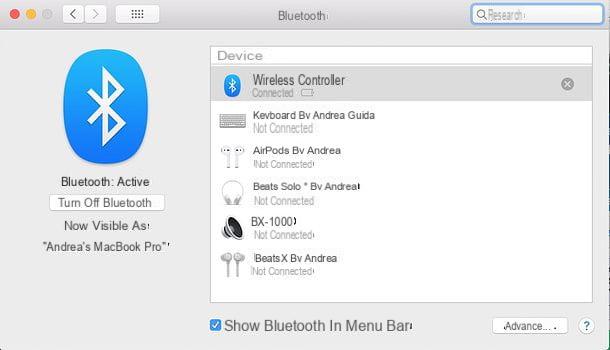
Se, por outro lado, você tem um Macvocê pode conectar joystick PS4 ao computador de uma forma ainda mais simples: basta escolher se pretende utilizar a ligação por cabo ou sem e proceder em conformidade, sem instalar nenhum tipo de controlador adicional.
Para conectar o DS4 usando o Cabo USB, você só tem de conecte fisicamente as pontas do cabo USB / microUSB (na prática, o mesmo que você usa para recarregar) às portas apropriadas do Mac e do controlador: o reconhecimento deve ser imediato. Se o seu Mac tiver apenas portas USB Tipo C, enquanto o cabo tiver um conector USB Tipo A, você pode equipar-se com um adaptador especial.
Se, por outro lado, você pretende conectar o teclado PlayStation 4 ao Mac via USB, desligue o controlador segurando o Botão PS até que a luz esteja completamente desativada e ligue-a novamente no modo de emparelhamento pressionando e segurando as teclas PS e Compartilheaté que o LED comece a piscar novamente.
Neste ponto, no Mac, abra o Preferências do Sistema clicando no ícone em forma de engrenagem anexado à barra Dock, pressiona o botão Bluetooth na janela que se abre e aguarde até que o controlador seja mostrado entre os dispositivos detectáveis. Para finalizar clique no botão conectar correspondendo a Wireless Controller e aguarde até que o emparelhamento seja concluído. Isso é tudo!
Como usar joysticks PS4 com Steam
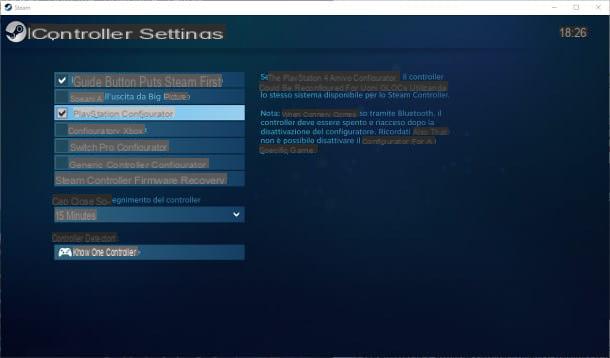
Uma vez que o DualShock 4 está conectado corretamente ao seu computador, você não precisa de nenhum procedimento especial para usá-lo vapor- Tudo que você precisa fazer é iniciar o programa e reproduzir qualquer um dos títulos em sua biblioteca.
Para alterar as configurações do controlador (por exemplo, ligar ou desligar a vibração, alterar a cor do LED etc.), abra o menu vapor localizado no canto superior esquerdo do programa, escolha o item Configurações / preferências e, na janela que aparece, selecione o item controlador na barra lateral esquerda.
Para acessar a seção de configuração dos controladores conectados, pressione o botão Configurações gerais do controlador e selecione o nome do pad na lista exibida na próxima janela (Controle Xbox 360 se você usa DS4Windows para Windows, ou Controlador 4 PlayStation se você usa um Mac). Se desejar, você também pode definir o controlador PS4 para o modo Emulação de controlador Steam: desta forma, terá a possibilidade de realizar operações avançadas, como o remapeamento das chaves.
Para fazer isso, depois de entrar no menu Steam> Configurações> Controlador> Configurações gerais do controlador, coloque a marca de seleção ao lado do item Configurador de PlayStation / PS4, desconecte e reconecte o pad ao computador e pressione seu nome localizado na parte inferior para reconfigurá-lo como um controlador Steam.
Nota: da tela Steam> Configurações> Controlador, você também pode definir a conexão das teclas do teclado em contextos externos aos jogos, por exemplo, definindo atalhos na janela do Steam ou ao usar o programa no modo Big Picture.
Como usar o joystick PS4 para uso remoto

Para sua informação, você precisa saber que o controlador DualShock 4 também pode ser usado no Windows e Mac para aproveitar o recurso Jogo remoto do PS4, através do qual é possível jogar em streaming os títulos instalados no console, diretamente do computador.
Este é um serviço gratuito que, no entanto, tem requisitos muito específicos para que possa ser aproveitado da melhor forma (minimizando assim o risco de lag), que são os seguintes.
- Conexão de Internet com pelo menos 15 Mbps largura de banda no upload e download.
- Processador Intel Core i5 da 2.50 GHz ou superior.
- Finalmente 2 GB de RAM.
- OS janelas 8.1 ou mais tarde, ou macOS 10.10 Yosemite ou mais tarde.
Para configurar o PlayStation 4 para uso remoto, você precisa ir ao menu de definições, acesse a seção Gerenciamento de contas e certifique-se de que o console está ativo como seu PS4 principal; além disso, da seção relativa a funções disponíveis no modo de hibernação colocado no configurações de economia de energia, aligar o PS4 da rede.
Se você atender aos requisitos mencionados acima, poderá ativar o Remote Play baixando o programa apropriado para Windows ou macOS no site oficial da Sony, clicando no botão do sistema operacional que está usando.
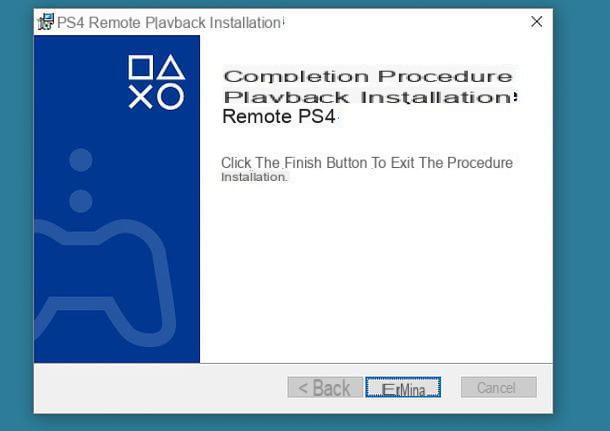
Depois de obter o arquivo (por exemplo, RemotePlayInstaller.exe), esses venenos são Windows, inicie sem hesitação e clique nos botões Sim, ok e para a frente. posteriormente, aceita os termos contidos no Contrato de Licença marcando a caixa relevante, pressione o botão duas vezes consecutivas para a frente e termine a configuração pressionando os botões Instalar e Termina.
Quanto ao invés, o Mac, inicie o pacote pkg e pressiona o botão duas vezes consecutivas Continuando, pressione sucessivamente os botões Aceite, continue e Instalar e, quando solicitado, digite o senha da sua conta de usuário no macOS e pressione o botão Transmissão. Ao final do procedimento, clique no botão perto.
Neste ponto, inicie o programa PS4 de jogo remoto do menu Iniciar Windows ou de Launchpad do macOS, conecte o pad ao seu computador por meio do Cabo USB, aperte o botão Opções ao mesmo tempo, clique no botão Começo exibido na tela e faça login usando o seu Conta PlayStatione, em seguida, siga as instruções na tela para se conectar ao console e controlá-lo remotamente. Para obter mais informações sobre o PlayStation 4 Remote Play, recomendo que você consulte o site oficial da Sony.
Como conectar o joystick PS4

























